高版本CAD文件如何转低版本?
设·集合小编 发布时间:2023-03-16 16:01:35 1544次最后更新:2024-03-08 11:20:55
AutoCAD非常不错的精确绘图软件,我们可以使用各种命令进行绘制图纸。使用CAD绘制好的图纸我们经常需要传送给别人,但是CAD的版本众多,但低版本无法打开高版本的文件,所以高版本CAD文件如何转低版本?不知道如何操作的朋友,可以看看下面的教程。
工具/软件
电脑型号:联想(lenovo)天逸510s; 系统版本:Windows7; 软件版本:CAD2014
方法/步骤
第1步
在电脑系统,打开CAD2014软件进入软件的界面。

第2步
进入CAD2014软件界面,点击打开按钮。
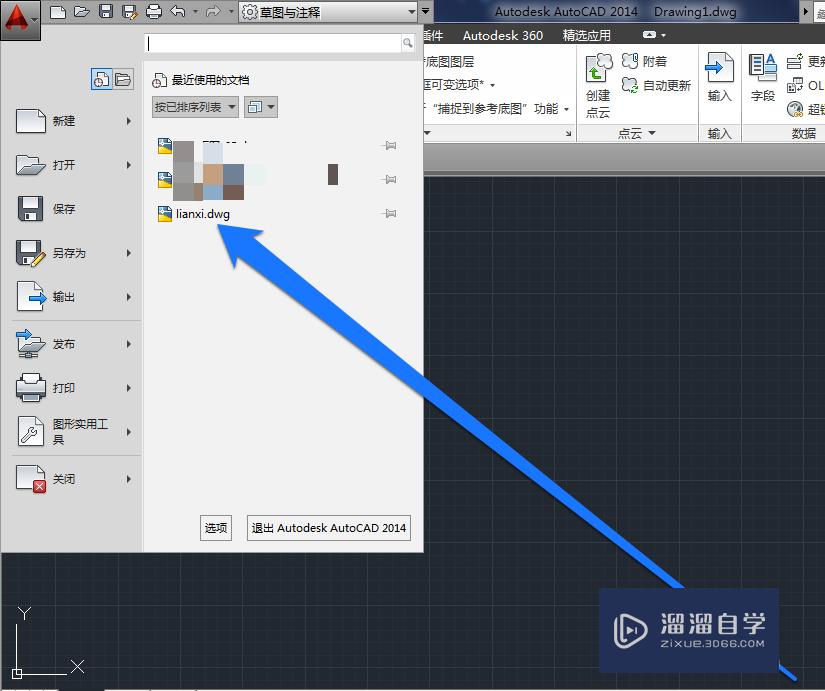
第3步
点击打开记录里打开一个图纸,确认图纸使用的字体。
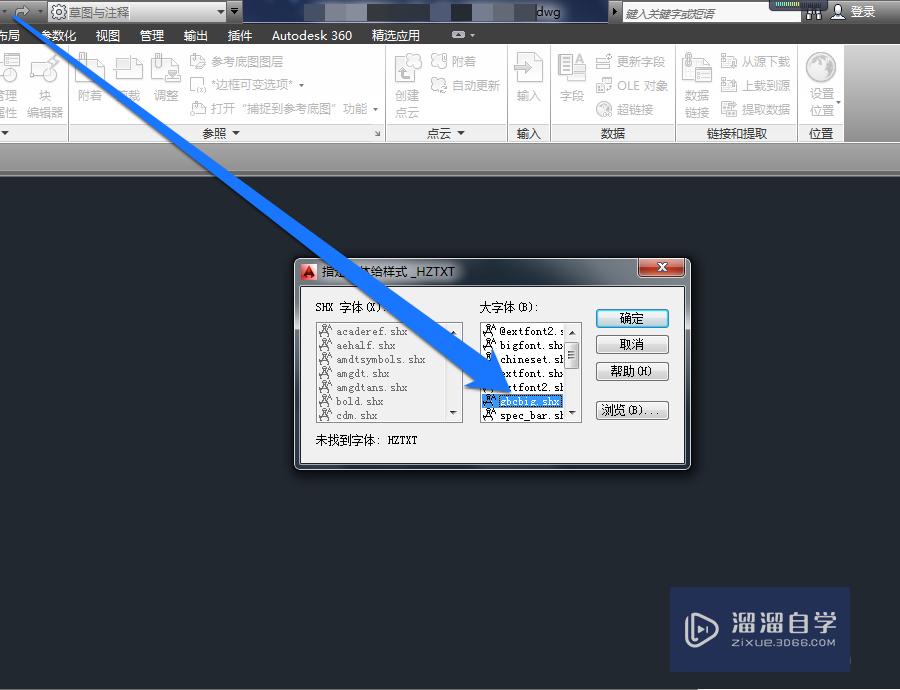
第4步
图纸打开以后,点击CAD图标点击另存为按钮。
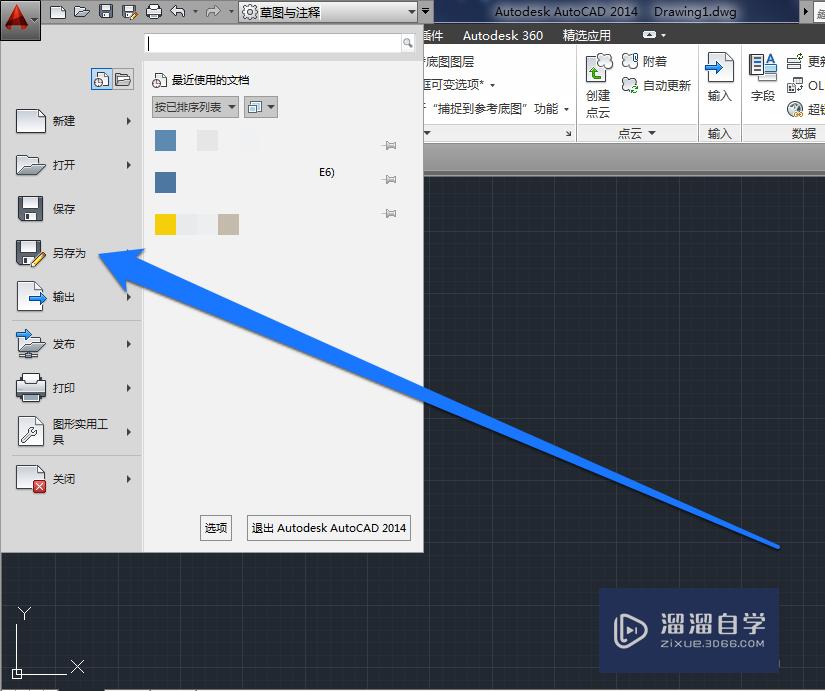
第5步
点击另存为按钮,进入另存为界面点击文件类型图标。
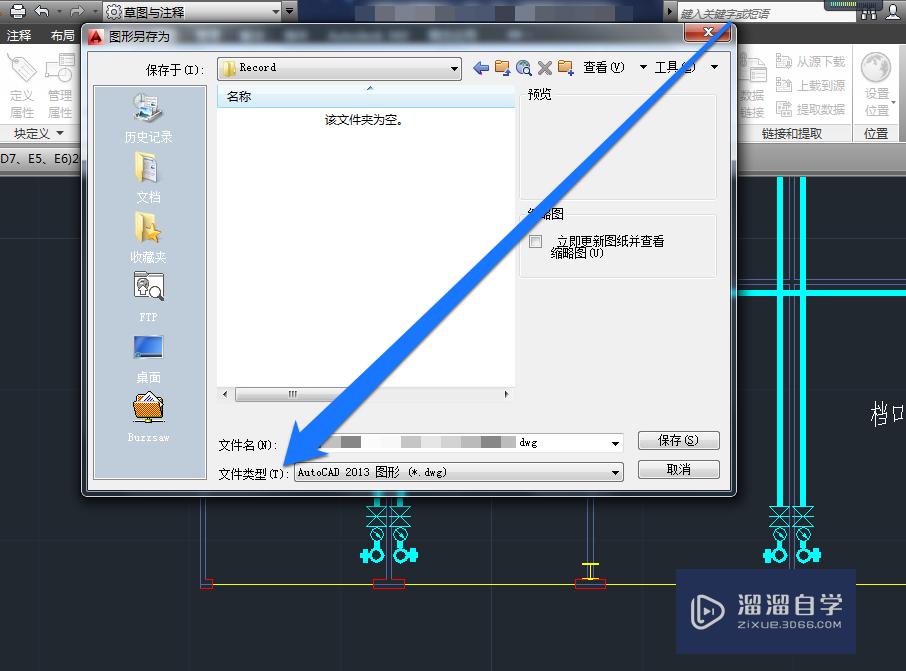
第6步
点击文件类型图标,弹出下拉菜单。
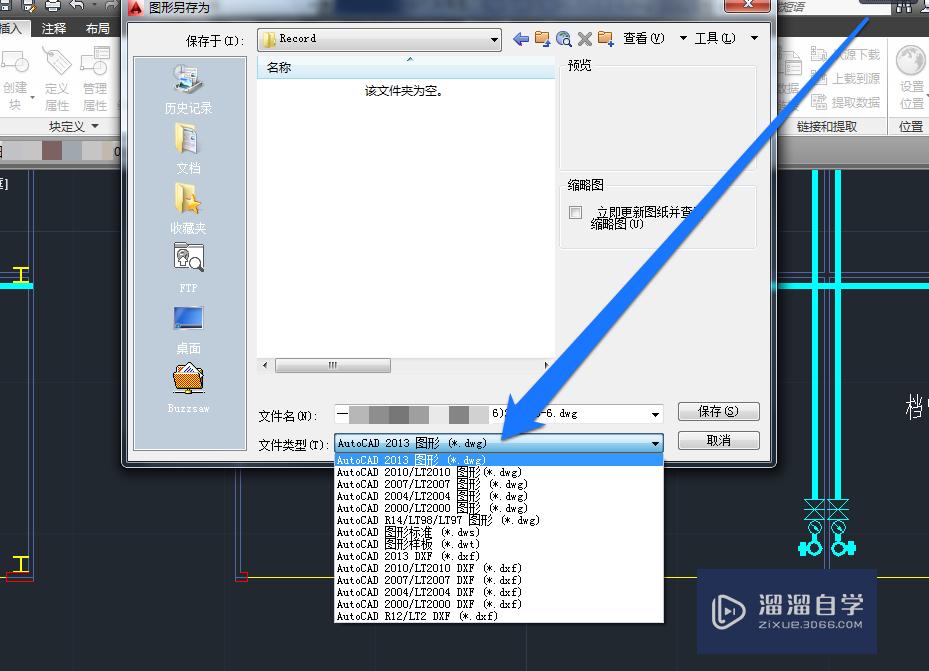
第7步
在文件类型图标下拉菜单中,查看可以另存为哪些图纸版本。
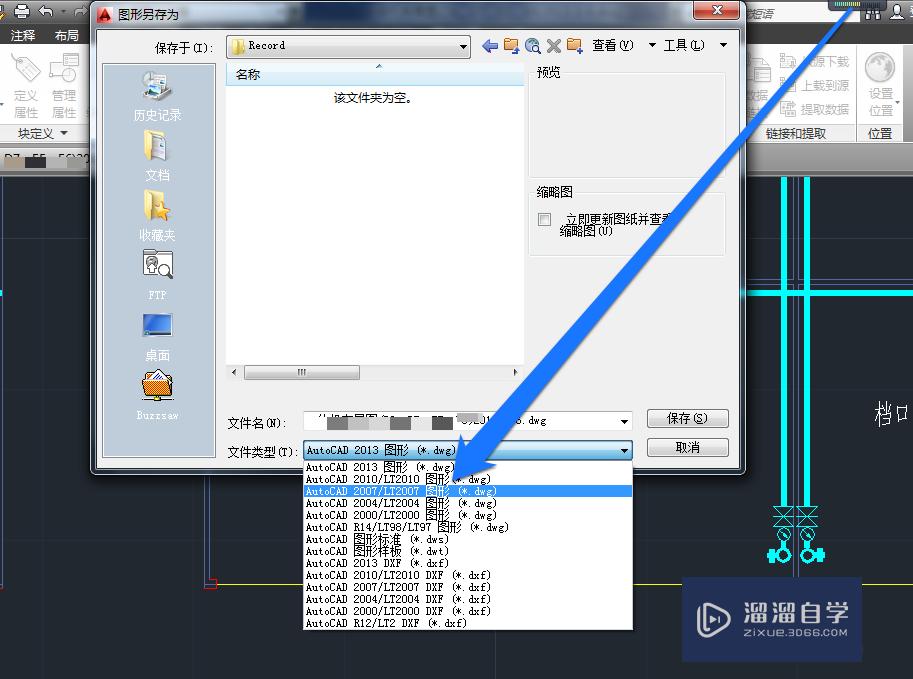
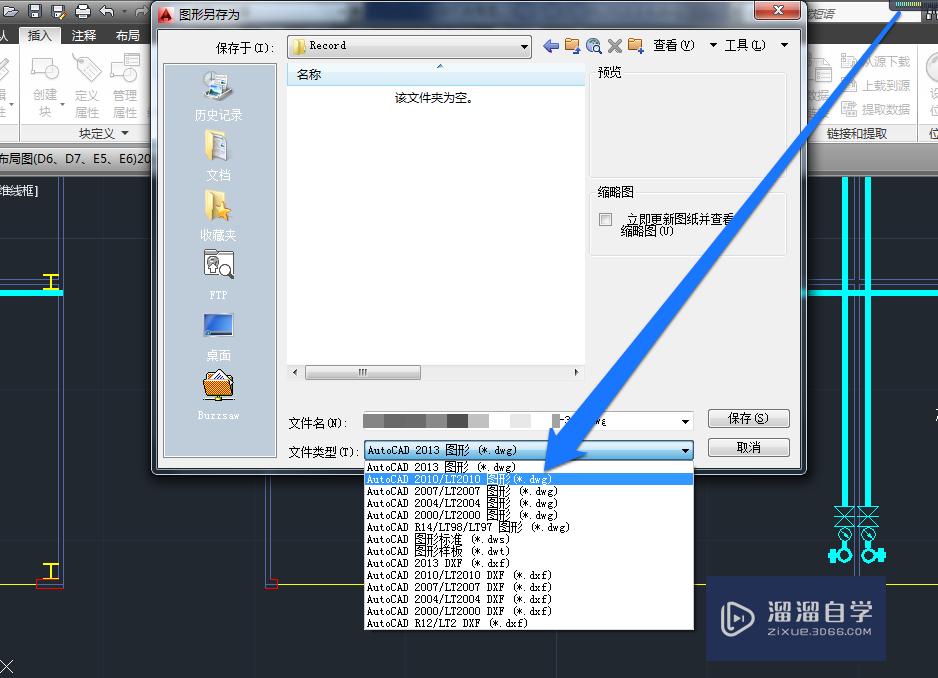
第8步
最终我们选择图纸版本为,CAD软件当前都可以使用的版本。
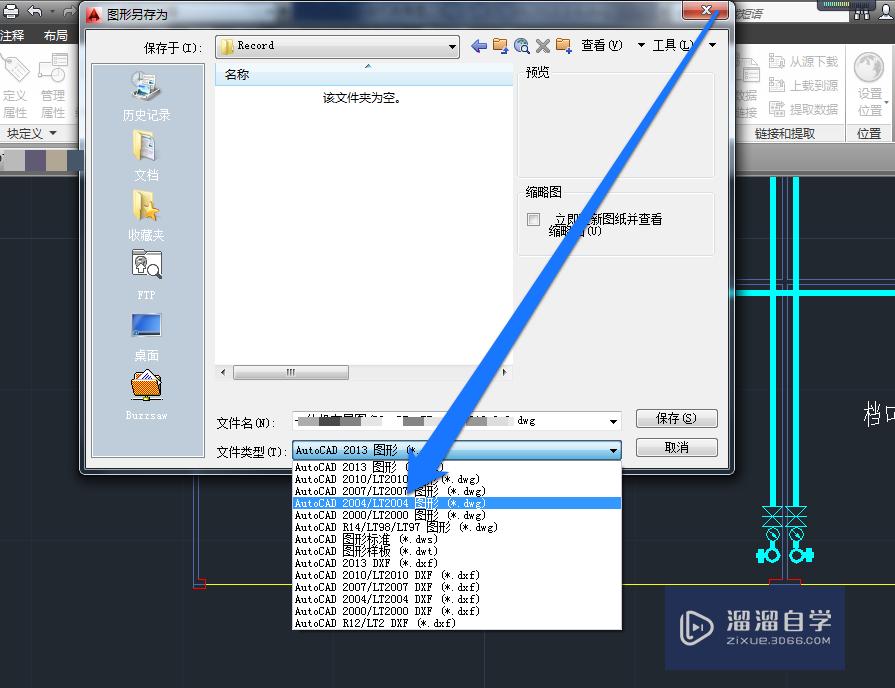
第9步
CAD图纸图纸版本选择好以后,点击确定就保存完成了。

温馨提示
以上就是关于“高版本CAD文件如何转低版本?”全部内容了,小编已经全部分享给大家了,还不会的小伙伴们可要用心学习哦!虽然刚开始接触CAD软件的时候会遇到很多不懂以及棘手的问题,但只要沉下心来先把基础打好,后续的学习过程就会顺利很多了。想要熟练的掌握现在赶紧打开自己的电脑进行实操吧!最后,希望以上的操作步骤对大家有所帮助。
- 上一篇:CAD中如何绘制修订云线?
- 下一篇:CAD如何进行设置单位?
相关文章
广告位


评论列表